Управление параметрами Skype для бизнеса в Центре администрирования Microsoft Teams
Как администратор, центр администрирования Microsoft Teams позволяет управлять функциями Skype для бизнеса для Skype для бизнеса пользователей в вашей организации. Вы можете управлять параметрами организации на странице Skype для бизнеса и параметрами для отдельных пользователей на вкладке Skype для бизнеса страниц сведений о пользователях.
Страница Skype для бизнеса отображается только в том случае, если для режима сосуществования в вашей организации не задано значение Только Teams. Аналогичным образом вы увидите вкладку Skype для бизнеса для пользователя, только если режим сосуществования пользователя не только Teams. Дополнительные сведения о режимах сосуществования см. в разделах Общие сведения о сосуществовании Teams и Skype для бизнеса сосуществования и взаимодействия и настройка параметров сосуществования и обновления.
Примечание.
Skype для бизнеса параметры ранее находились на устаревшем портале в Центре администрирования Microsoft Teams. После прекращения использования устаревшего портала мы перенесли параметры в эти новые расположения в Центре администрирования Teams для управления Skype для бизнеса.
Вам должна быть назначена роль Microsoft Entra администратора глобального администратора или Skype для бизнеса администратора для управления функциями Skype для бизнеса в Центре администрирования Microsoft Teams.
Управление параметрами Skype для бизнеса для организации
В левой области навигации Центра администрирования Microsoft Teams перейдите в раздел Параметры> всей организации Skype для бизнеса. Здесь вы можете настроить и управлять трансляцией собраний Skype, конфиденциальностью присутствия и уведомлениями на мобильных устройствах для всех Skype для бизнеса пользователей в вашей организации.
Трансляция собрания Skype
Используйте следующие параметры для управления широковещательной трансляцией собраний Skype в организации.
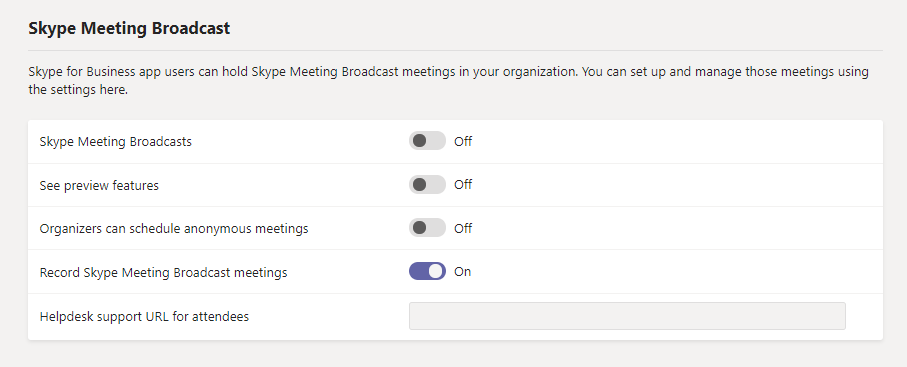
- Трансляции собраний Skype. Включите эту функцию, чтобы включить широковещательную трансляцию собраний Skype для вашей организации. После включения этой функции необходимо настроить сеть для трансляции собраний Skype.
- См. предварительные версии функций. Включите этот параметр, чтобы получить ранний доступ к новым функциям.
- Организаторы могут планировать анонимные собрания. Включите этот параметр, если вы хотите разрешить организаторам создавать широковещательные мероприятия, которые позволяют всем пользователям за пределами вашей организации присоединяться без необходимости входа.
- Запись широковещательных собраний Skype. Включите этот параметр, чтобы разрешить организаторам и выступающим записывать собрания.
- URL-адрес службы поддержки для участников. Введите URL-адрес поддержки вашей организации, который участники собрания могут использовать, если им нужна помощь во время собрания.
Уведомления о присутствии и мобильных устройствах
Используйте следующие параметры для управления конфиденциальностью Skype для бизнеса сведениями о присутствии и уведомлениями мобильных устройств в организации.
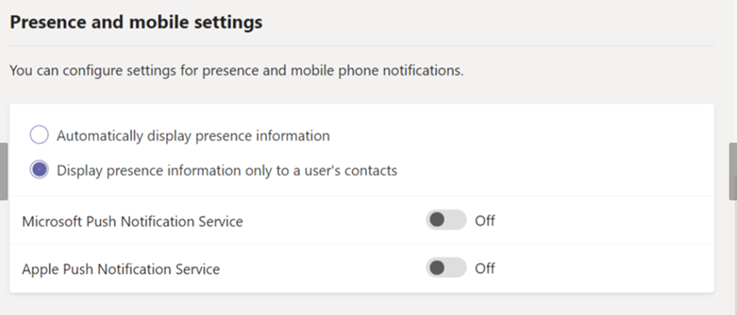
Присутствие
По умолчанию Skype для бизнеса пользователи в организации могут видеть состояние присутствия (например, "Доступно", "Занят" или "Нет") других пользователей Skype для бизнеса. Выберите один из следующих вариантов, чтобы указать, кто может видеть присутствие пользователей Skype для бизнеса.
- Автоматическое отображение сведений о присутствии. Присутствие этого пользователя может увидеть любой пользователь Skype для бизнеса в вашей организации, который не был добавлен во внешний или заблокированный список пользователя.
- Отображение сведений о присутствии только для контактов пользователя. Любой пользователь Skype для бизнеса в списке контактов пользователя, который не добавлен во внешний или заблокированный список, может видеть присутствие этого пользователя. Пользователи могут переопределить этот параметр в Skype для бизнеса, перейдя в раздел Параметры>инструментов>.
Мобильные уведомления
Вы можете задать, будут ли мобильные пользователи Skype для бизнеса получать оповещения о входящих и пропущенных мгновенных сообщениях, сообщениях голосовой почты и пропущенных звонках через службу push-уведомлений. В зависимости от мобильных устройств, используемых в вашей организации, можно использовать службу push-уведомлений Майкрософт, службу push-уведомлений Apple или и то, и другое.
Учитывайте следующее.
- Если отключить push-уведомления, пользователи будут получать все оповещения при следующем запуске Skype для бизнеса на мобильном устройстве.
- По умолчанию push-уведомления включены. Отдельные пользователи могут отключить их в Skype для бизнеса на мобильном устройстве.
- При отключении push-уведомлений пользователи не смогут снова включить их.
Важно!
Корпорация Майкрософт использует другие компании для предоставления мобильных уведомлений в режиме реального времени Skype для бизнеса для пользователей Windows Phone, iPhone и iPad. См. это заявление о конфиденциальности.
Управление параметрами Skype для бизнеса для отдельных пользователей
Чтобы управлять параметрами Skype для бизнеса для отдельных пользователей, в левой области навигации Центра администрирования Teams перейдите в раздел Пользователи, щелкните отображаемое имя пользователя, чтобы открыть страницу сведений о пользователе, а затем выберите вкладку параметры Skype для бизнеса. Здесь можно настроить внешний доступ и параметры собраний для пользователя.
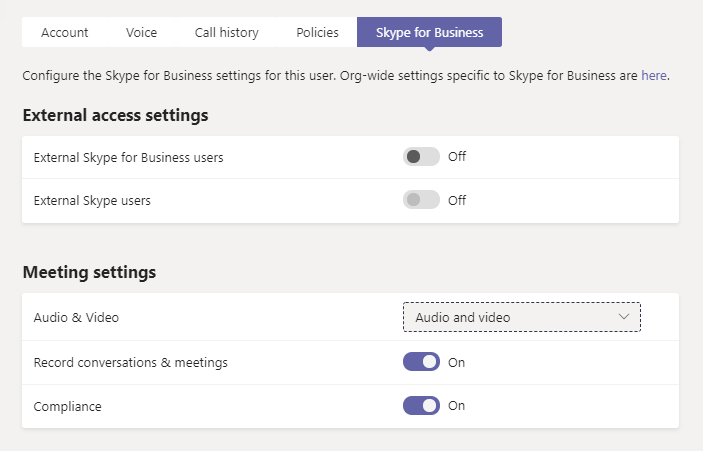
Параметры внешнего доступа
Вы можете выборочно разрешать или блокировать возможность общения пользователя с людьми за пределами организации.
- Внешние пользователи Skype для бизнеса. Включите этот параметр, если вы хотите разрешить пользователю общаться с Skype для бизнеса пользователями в федеративных доменах.
- Внешние пользователи Skype. Включите эту функцию, если вы хотите разрешить пользователю общаться с пользователями Skype.
Параметры собрания
Для пользователя можно настроить следующие параметры собрания.
Аудио & видео. Выберите один из следующих параметров звука и видео:
- Нет: пользователь не может использовать звук или видео.
- Только аудио. Пользователь может использовать звук, но не видео.
- Аудио и видео. Пользователь может использовать аудио и видео.
- Аудио и видео (HD): пользователь может использовать аудио и видео высокой четкости.
Запись бесед & собраний. Включите этот параметр, чтобы разрешить пользователю записывать беседы и собрания.
Соответствие требованиям. Включите эту функцию, если вы по закону обязаны хранить информацию, хранящуюся в электронном виде.
Обратная связь
Ожидается в ближайшее время: в течение 2024 года мы постепенно откажемся от GitHub Issues как механизма обратной связи для контента и заменим его новой системой обратной связи. Дополнительные сведения см. в разделе https://aka.ms/ContentUserFeedback.
Отправить и просмотреть отзыв по